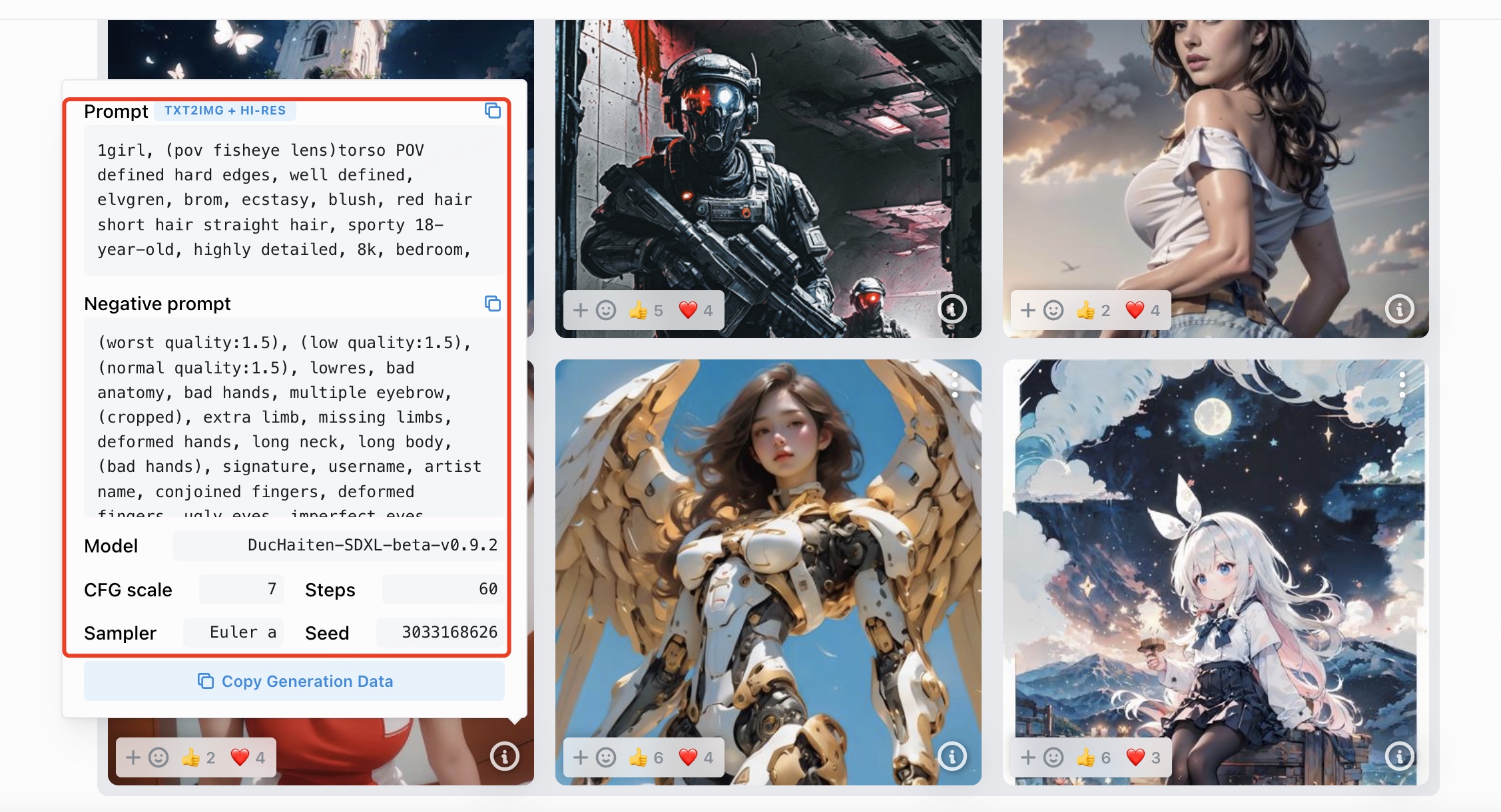- 安装 Homebrew
- 安装 stable diffusion webui 的依赖
- pip设置镜像
- 下载 stable diffusion webui 代码
- 下载模型
- 启动 stable diffusion webui 本体
- 切换加速源
- 针对intel
- 设置中文
- 提示
mac极速安装stable diffusion webui教程
本文介绍的安装教程不需要魔法,能够让你快速在mac上安装stable diffusion webui,并且支持m1、m2、intel所有芯片平台运行,让我们赶紧享受吧!
注意:涉及到命令的执行请在终端执行。
安装 Homebrew
使用Homebrew一键安装命令:
/bin/bash -c "$(curl -fsSL https://gitee.com/ineo6/homebrew-install/raw/master/install.sh)"
请认准Homebrew快速安装教程:https://brew.idayer.com。
安装完成后,在终端输入brew -v执行,如果返回版本号信息(如下),那恭喜你,完成万里长征最重要的一步。
❯ brew -vHomebrew 4.1.24
安装 stable diffusion webui 的依赖
在终端执行下面命令安装相关依赖。
pip设置镜像
这里一定要使用阿里云的源,清华大学的源存在问题,不能安装GFPGAN。
pip config set global.index-url https://mirrors.aliyun.com/pypi/simple/
如果pip找不到,请把pip替换为pip3再执行。
下载 stable diffusion webui 代码
cd ~git clone https://gitee.com/ineo6/stable-diffusion-webui.git
下载模型
代码克隆下来后,还需要下载模型,一般模型文件后缀为.ckpt或者.safetensors,而且都比较大,是以G为单位。我们可以参照 Wiki 说明上的链接在Hugging Face上进行下载,这里一般下载 1.4 或者 1.5 版本的就行。
注意:请点击括号内链接下载,如果无法访问可以尝试把链接复制到迅雷中下载。
- Stable DIffusion 1.4 (sd-v1-4.ckpt)
- Stable Diffusion 1.5 (v1-5-pruned-emaonly.ckpt)
- Stable Diffusion 1.5 Inpainting (sd-v1-5-inpainting.ckpt)
- Stable Diffusion 2.0 (768-v-ema.ckpt)
- Stable Diffusion 2.1 (v2-1_768-ema-pruned.ckpt)
也可以尝试使用备用百度网盘,里面只有1.4和1.5:
https://pan.baidu.com/s/10QCfqv26jAKQags4Aa8ZEw?pwd=vw5n 提取码: vw5n
不过如果你想要下面这些很好看的图片,就要在Civitai下载各种模型了。

比如模型ChilloutMix,抖音 AI 小姐姐大多数都是基于这个模型生成的。
点击页面上的Download按钮进行下载。
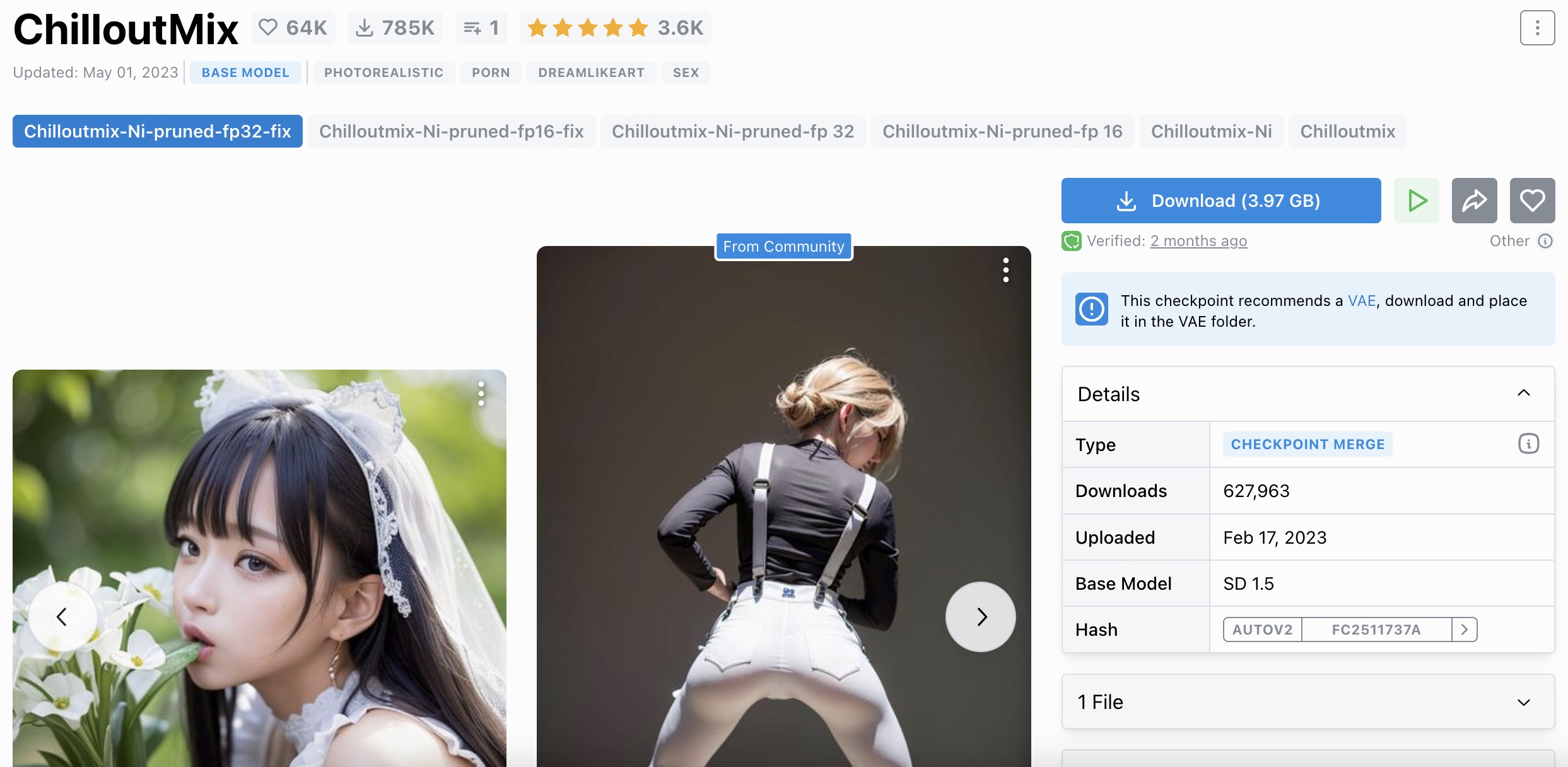
由于是SafeTensor类型的模型,所以下载的文件后缀为.safetensors,下载完成后,将该模型文件复制到下面的目录:
stable-diffusion-webui/models/Stable-diffusion
启动 stable diffusion webui 本体
我提供的stable-diffusion-webui内部已经预设了加速处理,不需要使用加速工具。
执行下面命令启动:
cd ~/stable-diffusion-webui./webui.sh
注意:每次启动都需要这样执行。
当你看到有如下内容时,大概率是成功了:
Running on local URL: http://127.0.0.1:7860
切换加速源
注意:GitHub加速使用的是第三方免费的加速服务,稳定性难以保证,所以额外配置了一些备用线路。
如果执行./webui.sh后卡住很久或速度很慢,可以尝试切换加速源(在stable-diffusion-webui目录下执行):
/bin/bash -c "$(curl -fsSL https://gitee.com/ineo6/stable-diffusion-webui/raw/master/super-gh.sh)"
执行后会显示如下内容,输入要选择的数字即可。
请选择一个加速源:1) ghproxy.com 3) ghps.cc 5)hub.gitmirror.com2) 自营加速源 4) gh.ddlc.top 6) gh.con.sh#?
针对intel
如果你的mac是intel芯片,打开webui-user.sh文件,把export COMMANDLINE_ARGS前面的#删掉。
# for intel# export COMMANDLINE_ARGS="--skip-torch-cuda-test --upcast-sampling --no-half-vae --use-cpu interrogate --precision full --no-half"
设置中文
默认页面是全英文的,如果你想设置中文,可以根据如下步骤操作。
点开Extensions菜单,找到Available中的localization,默认是勾选上的,将勾选去掉,然后点击Load from按钮。
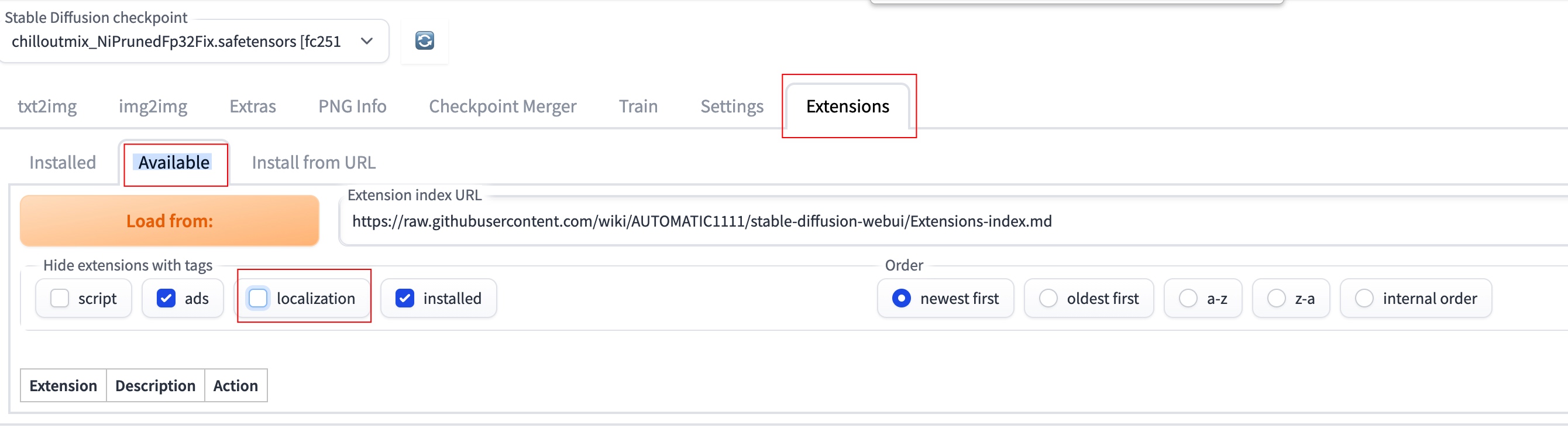
此时一直往下拉或者搜索zh_CN找到zh_CN Localization,点击右侧的Install按钮安装。

安装完成后点击上面的Settings菜单进入设置页面。

点击左侧User interface,往下拉,找到Localization (requires restart),点击选择刚下载的zh_CN语言,如果看不到zh_CN,点击右侧的刷新图标。
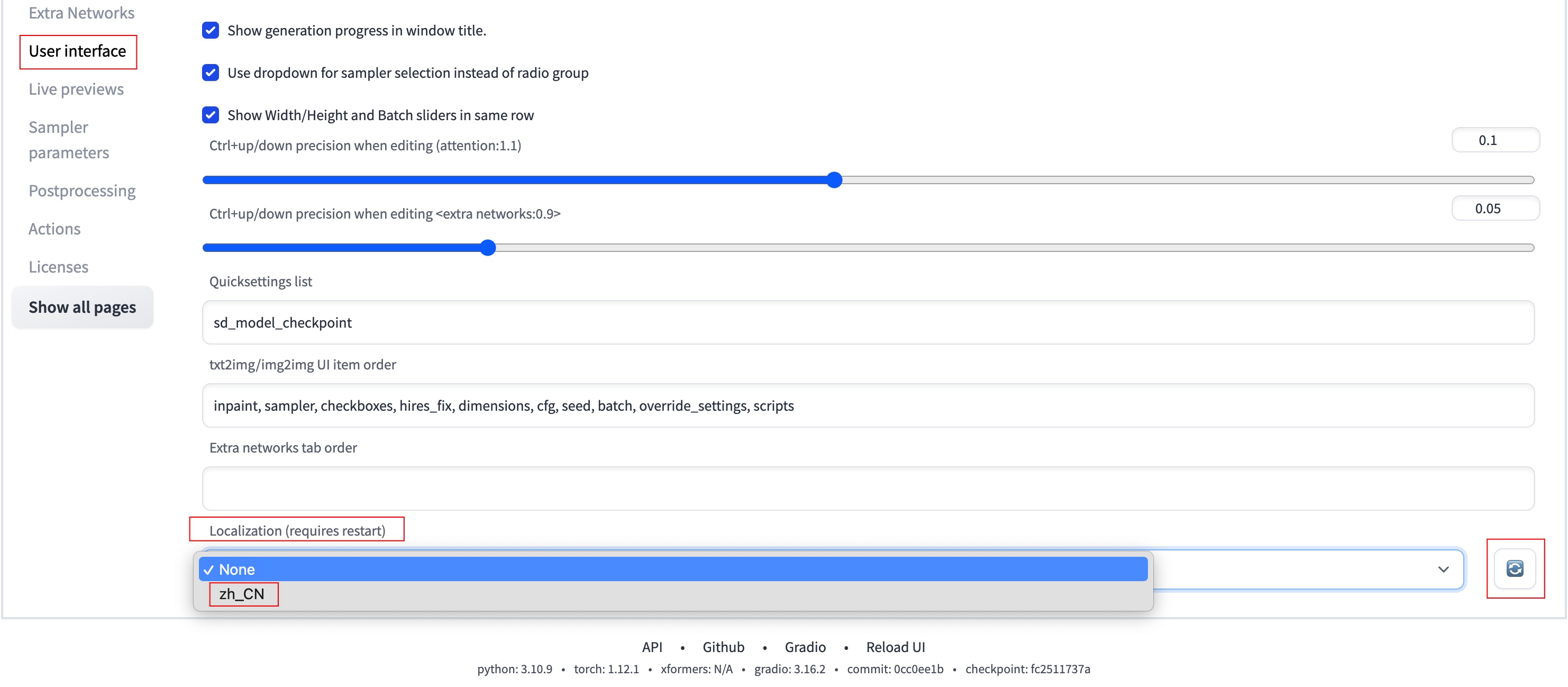
选择完zh_CN后页面拉到最上面点击Apply settings按钮保存设置,最后点击Reload Ul按钮。

页面会重新加载,中文界面就显示出来了。
提示
如果你苦于不知道Prompt怎么写,可以参考Civitai上网友是怎么写的,找到你喜欢的风格后,复制图片上的提示词